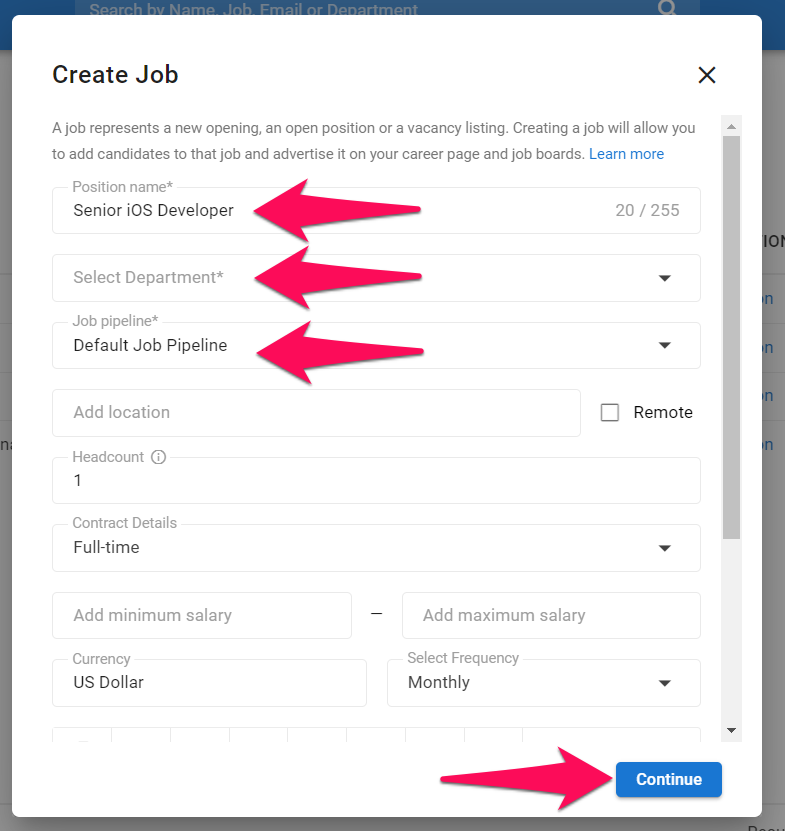Esto solo puede ser realizado por un Administrador.
Cualquier cambio se aplicará a todos los usuarios bajo su cuenta de empresa.
Creando una Plantilla de Vacante
- Dirígete a la siguiente página. Alternativamente, haz clic en "Administración" desde tu menú lateral, abre la categoría "Personalización" y luego la categoría "Vacantes", después haz clic en "Personalizar plantillas".



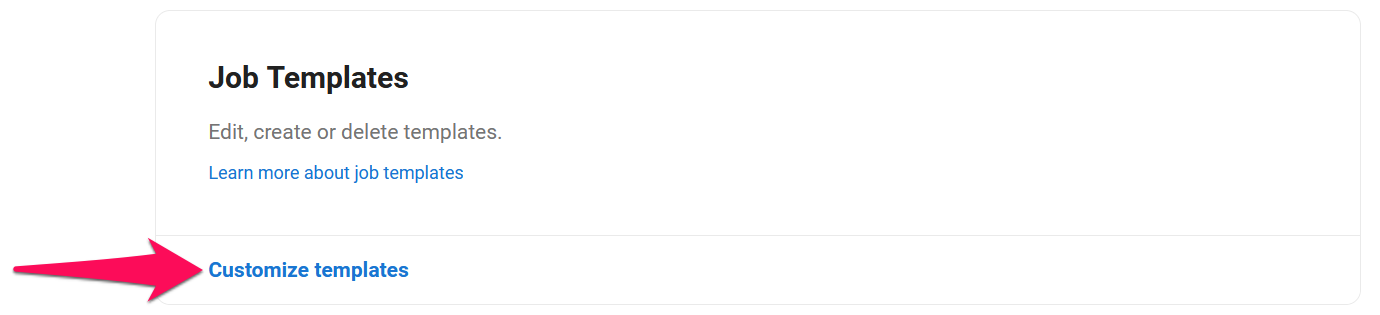
-
Haz clic en "Añadir nueva plantilla".
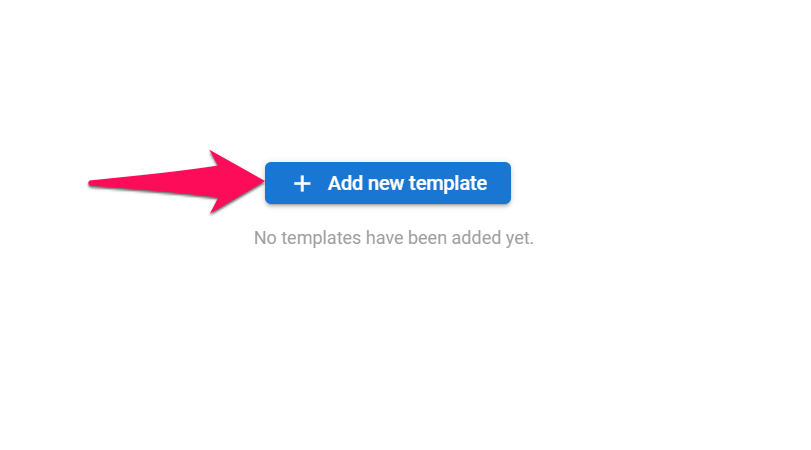
-
Completa la plantilla y haz clic en "Guardar". El proceso de trabajo te permite asignar un proceso de trabajo personalizado a la vacante de la plantilla. Consulta este artículo para obtener más información sobre cómo crear y gestionar procesos de trabajo personalizados.
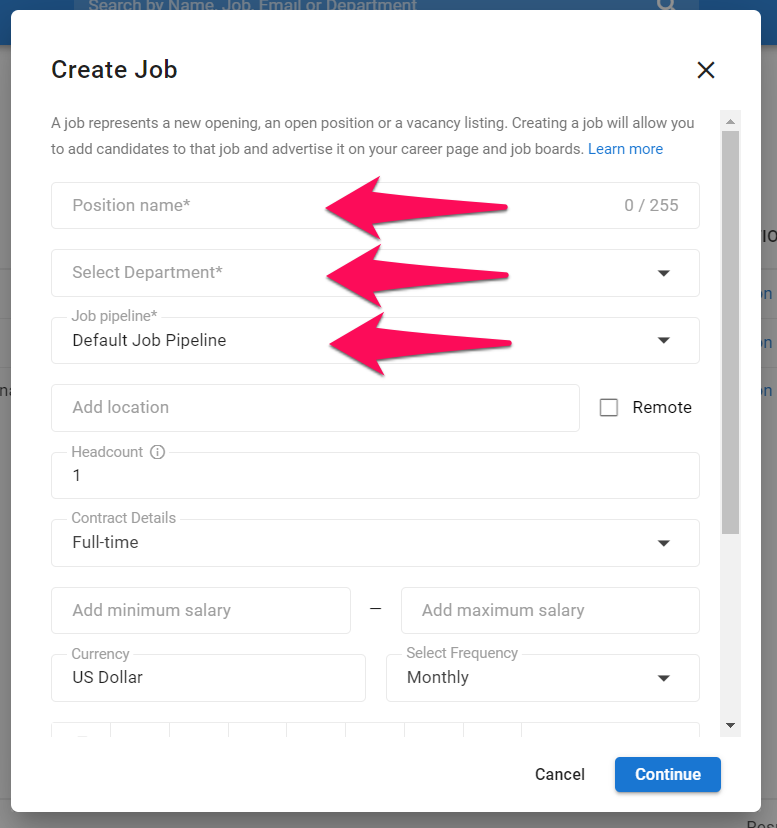
Editando una Plantilla de Vacante
- Dirígete a la siguiente página. Alternativamente, haz clic en "Administración" desde tu menú lateral, abre la categoría "Personalización" y luego la categoría "Vacantes", después haz clic en "Personalizar plantillas".



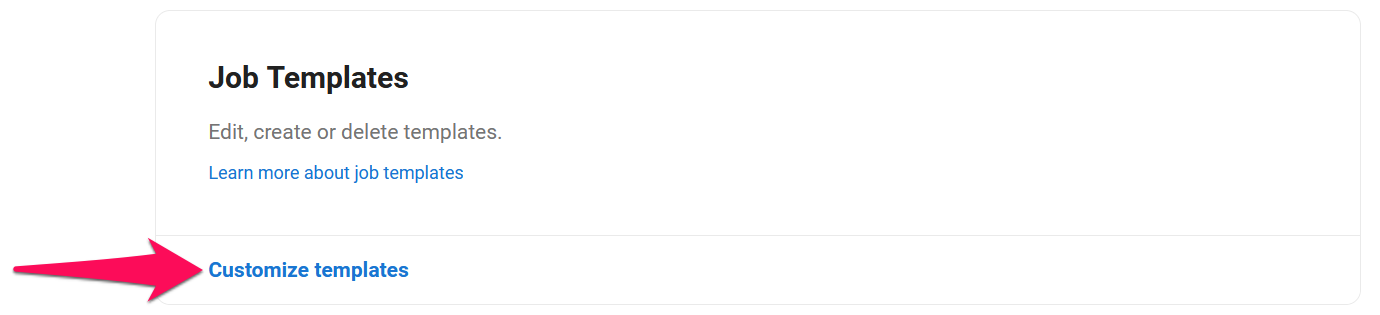
-
Haz clic en los tres puntos junto a la posición que deseas editar y luego haz clic en "Editar" en el menú desplegable.
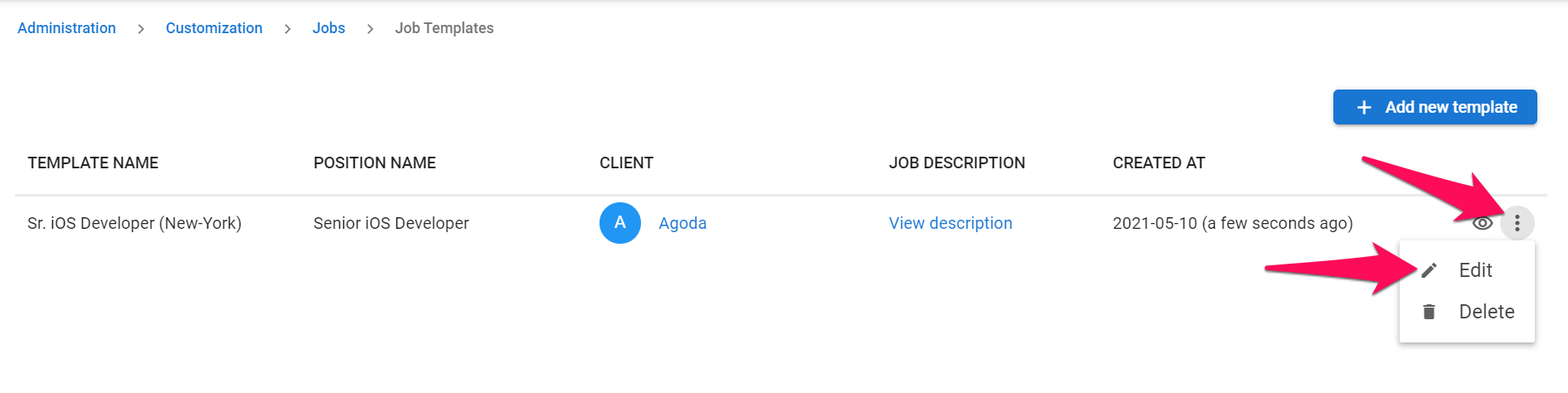
-
Realiza cambios en la plantilla y haz clic en "Guardar".
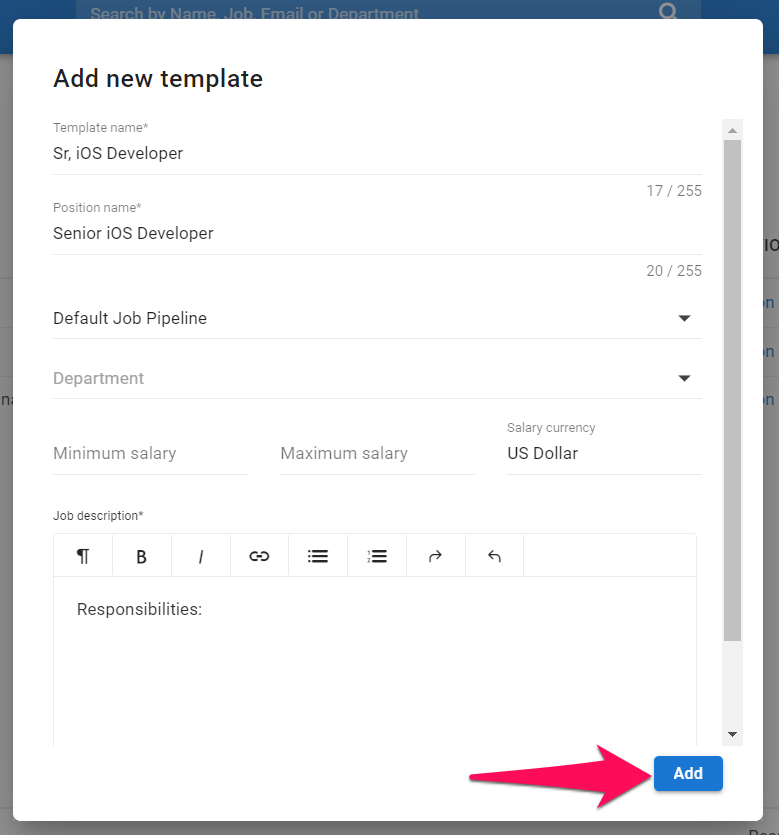
Eliminando una Plantilla de Vacante
- Dirígete a la siguiente página. Alternativamente, haz clic en "Administración" desde tu menú lateral, abre la categoría "Personalización" y luego la categoría "Vacantes", después haz clic en "Personalizar plantillas".



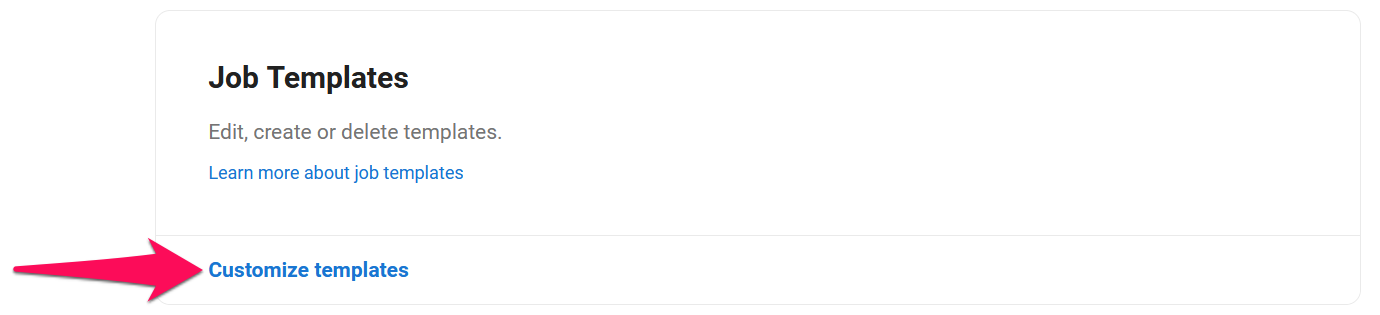
-
Haz clic en los tres puntos junto a la posición que deseas editar y luego haz clic en "Eliminar" en el menú desplegable.
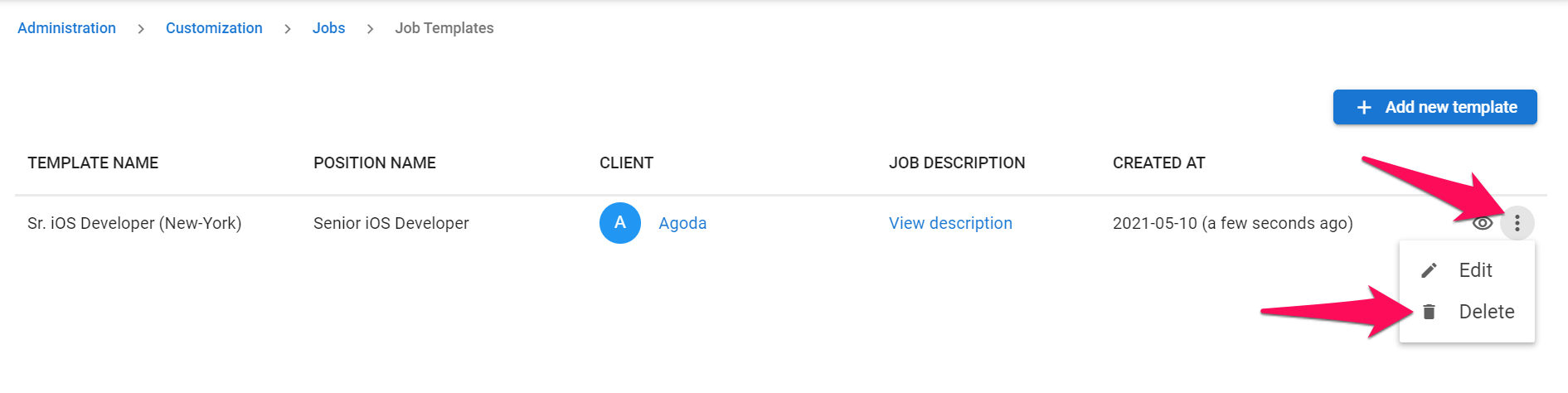
-
Confirma haciendo clic en "Eliminar".
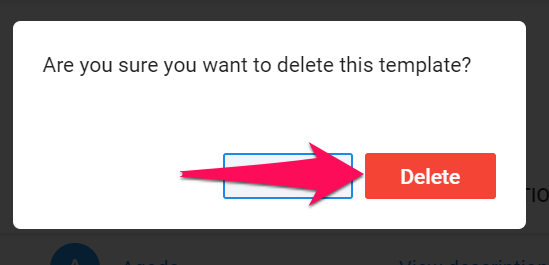
Creando una Vacante Usando una Plantilla
-
Desde cualquier página, haz clic en el icono "+", luego en "Crear Vacante" en el menú desplegable.

-
Haz clic en "Utilizar una Plantilla".
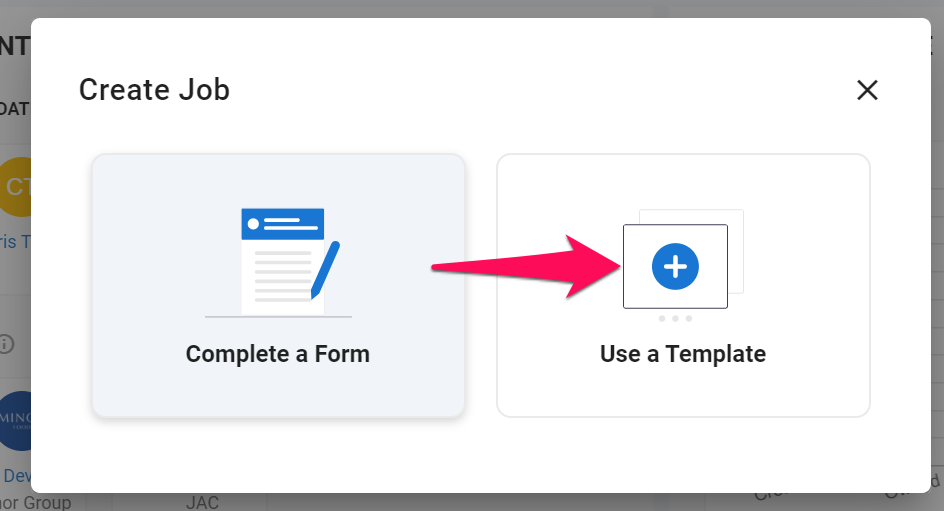
-
Selecciona una plantilla del menú desplegable
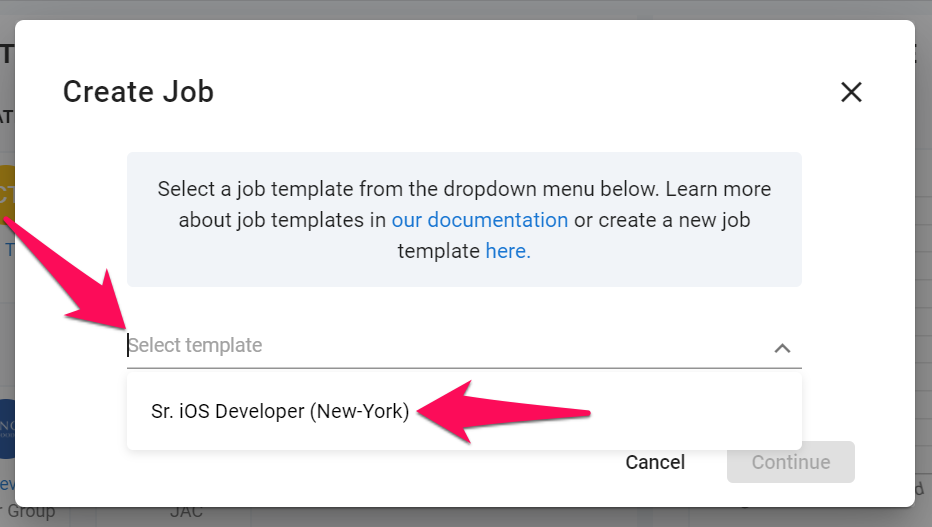
-
Haz clic en "Continuar".
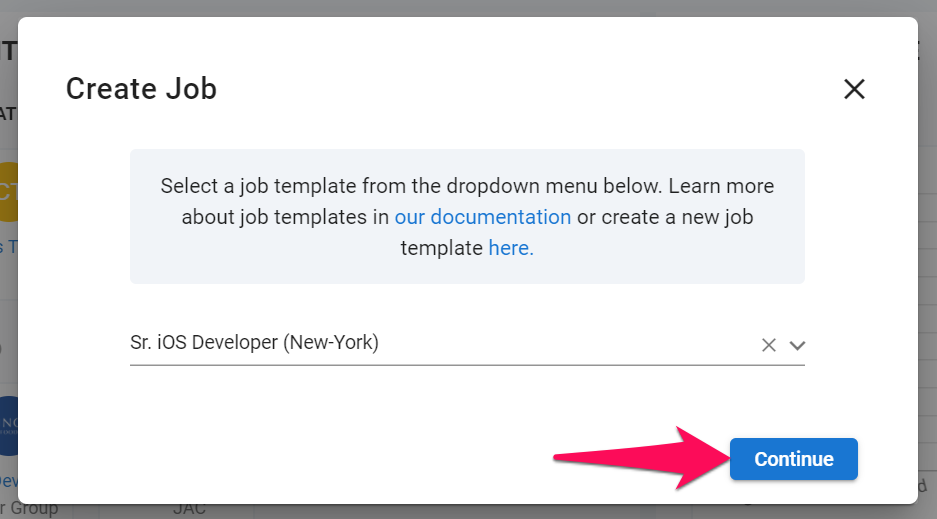
-
Completa los detalles de la Vacante y haz clic en "Continuar". Tu vacante se creará y serás redirigido a la página de esa vacante. El proceso de trabajo te permite asignar un proceso de trabajo personalizado a nuevas vacantes. Ten en cuenta que una vez que se crea una vacante, el proceso de trabajo asignado a esa vacante no se puede modificar. Consulta este artículo para obtener más información sobre cómo crear y gestionar procesos de trabajo personalizados.